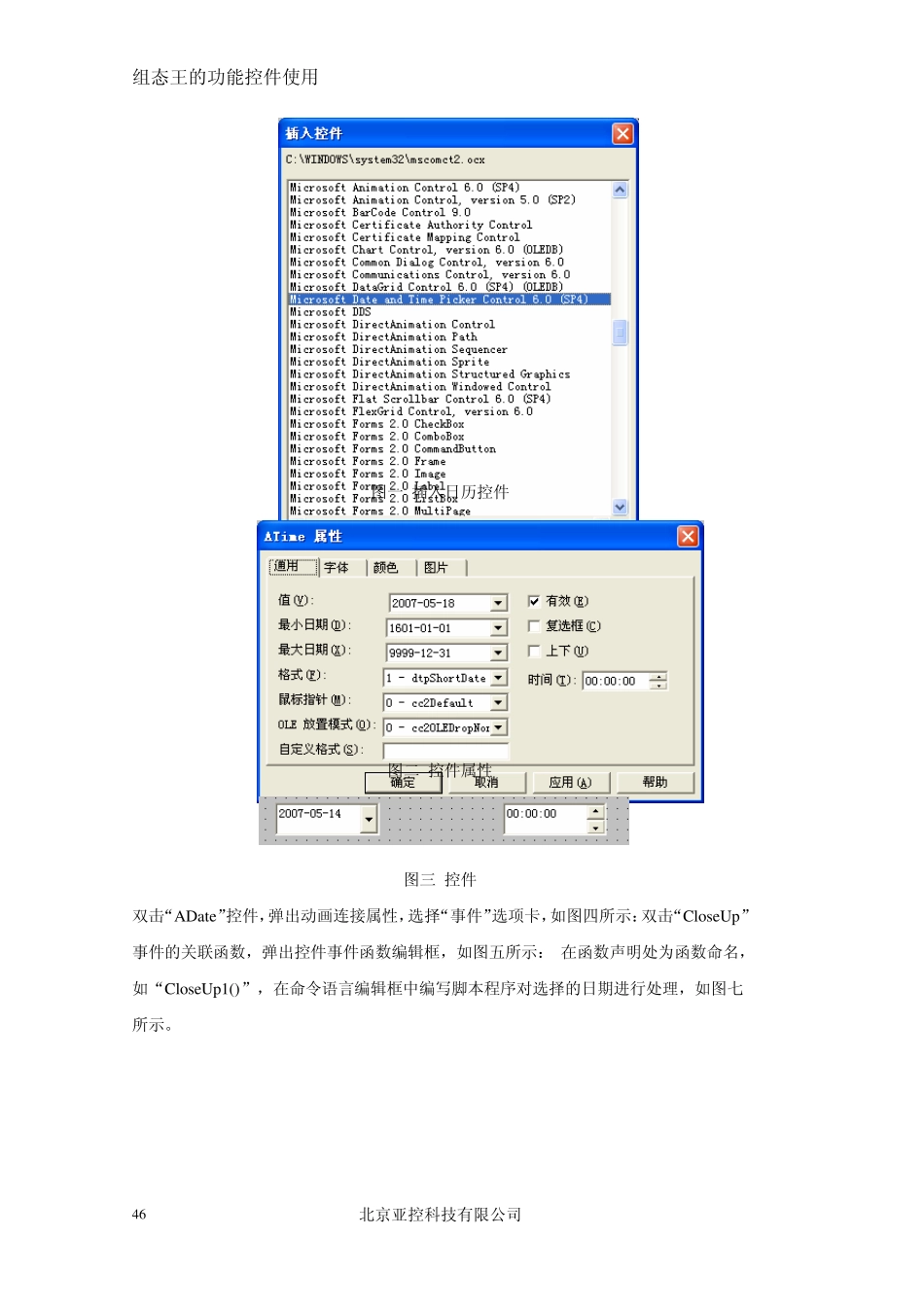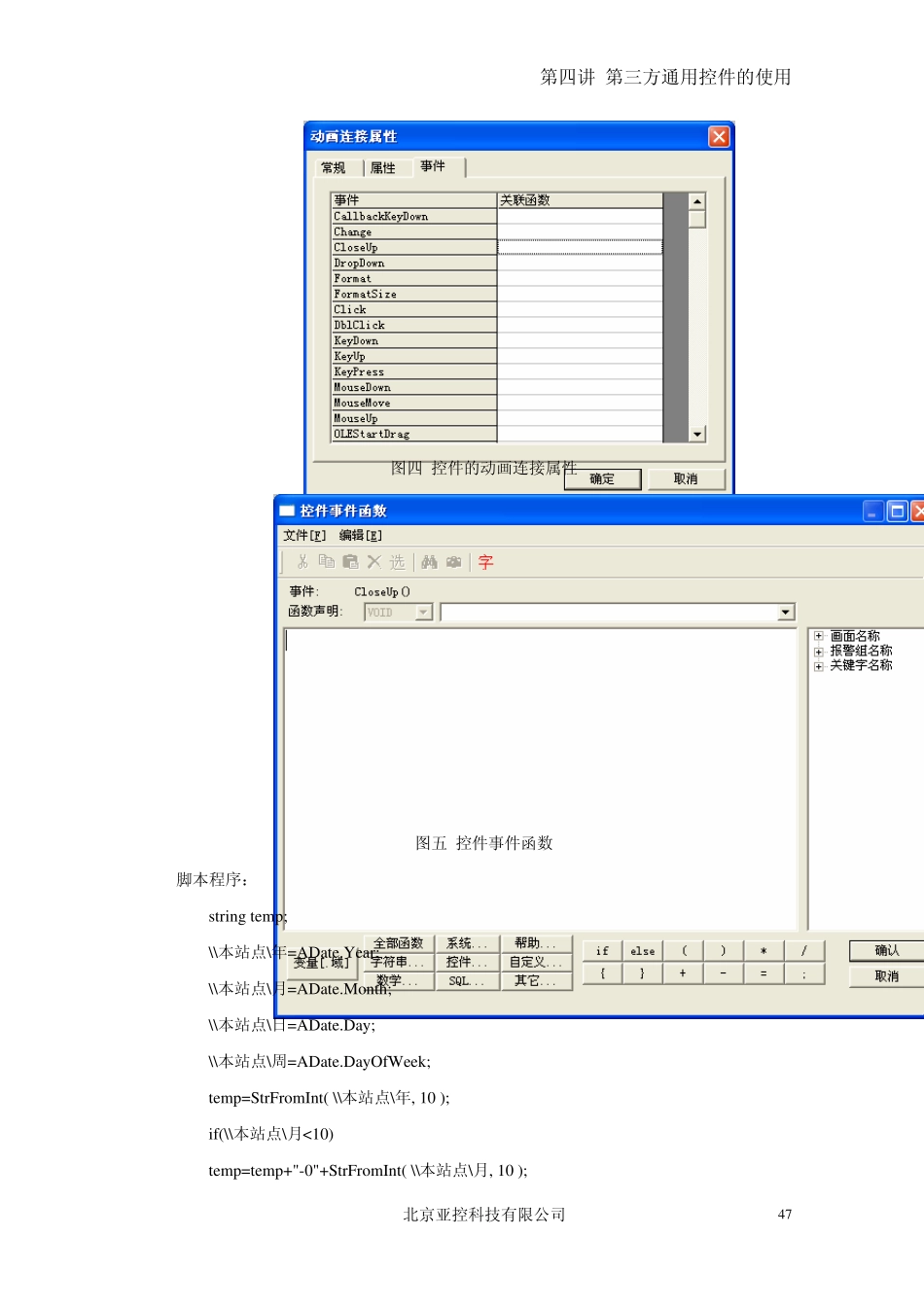第四讲 第三方通用控件的使用 北京亚控科技有限公司 45第四讲 第三方通用控件的使用 第一节 微软提供的标准日历时间控件 概述: 微软提供的标准日历控件“Microsoft Date and Time Picker Control 6.0”可以提供日期、时间两种格式,通过此控件我们可以获得日期、时间、星期,这样可以与其他控件如 KVADOGRID 控件配合使用方便的进行以时间为条件的数据查询。 主要使用到的是控件的几个属性和事件: 属性:Day 、Month、Year 、Day OfWeek、Hou r、Minu te、Second 事件:Change()、CloseUp() 控件使用: 点击工具箱的“插入通用控件”,选择“Microsoft Date and Time Picker Control 6.0”,如图一所示:点击“确定”后,鼠标变成十字形。然后在画面上画一个矩形框,日历控件就放到画面上了。双击画面的日历控件,为控件命名为:“ADate”。同样的方法再创建一个日历控件,双击控件为控件命名为“ATime”,选中 ATime 控件,点击鼠标右键,弹出快捷菜单,选择“控件属性”,弹出控件属性对话框,如图二所示:在通用选项卡中对控件的“格式”进行设置,格式有四种,我们选择“2-dtpTime”,选择完成后我们点击“确定”,ATime 控件就由日期变为时间了。如图三所示: 组态王的功能控件使用 北京亚控科技有限公司 46 图一 插入日历控件 图二 控件属性 图三 控件 双击“ADate”控件,弹出动画连接属性,选择“事件”选项卡,如图四所示:双击“CloseUp”事件的关联函数,弹出控件事件函数编辑框,如图五所示: 在函数声明处为函数命名,如“CloseUp1()”,在命令语言编辑框中编写脚本程序对选择的日期进行处理,如图七所示。 第四讲 第三方通用控件的使用 北京亚控科技有限公司 47 图四 控件的动画连接属性 图五 控件事件函数 脚本程序: string temp; \\本站点\年=ADate.Year; \\本站点\月=ADate.Month; \\本站点\日=ADate.Day ; \\本站点\周=ADate.Day OfWeek; temp=StrFromInt( \\本站点\年, 10 ); if(\\本站点\月<10) temp=temp+"-0"+StrFromInt( \\本站点\月, 10 ); 组态王的功能控件使用 北京亚控科技有限公司 48 else temp=temp+"-"+StrFromInt( \\本站点\月, 10 ); if(\\本站点\日<10) temp=temp+"-0"+StrFromInt( \\本站点\日, 10 ); else temp=temp+"-"+StrFromInt( \\本站点\日, 10 ); \\本站点\日期=temp; if(\\本站点\周==1) \...